Zurücksetzen eines Android-Telefons auf die Werkseinstellungen
Handy, Mobiltelefon Privatsphäre Sicherheit Backup Androide / / March 18, 2020
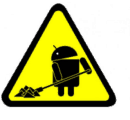 Wenn auf Ihrem Android-Gerät etwas durcheinander ist, kann ein Zurücksetzen auf die Werkseinstellungen als Schnellkorrekturmethode verwendet werden. Ein Zurücksetzen auf die Werkseinstellungen ist auch eine einfache Möglichkeit, unerwünschte Mods, Updates und benutzerdefinierte Einstellungen zu deinstallieren. Durch das Zurücksetzen eines Android-Telefons wird der ursprüngliche Zustand wiederhergestellt, genau wie beim Kauf. Ihre SD-Karte bleibt unberührt. Bevor wir beginnen, ist dies möglicherweise ein guter Ort, um Daten abzulegen, die Sie nicht verlieren möchten.
Wenn auf Ihrem Android-Gerät etwas durcheinander ist, kann ein Zurücksetzen auf die Werkseinstellungen als Schnellkorrekturmethode verwendet werden. Ein Zurücksetzen auf die Werkseinstellungen ist auch eine einfache Möglichkeit, unerwünschte Mods, Updates und benutzerdefinierte Einstellungen zu deinstallieren. Durch das Zurücksetzen eines Android-Telefons wird der ursprüngliche Zustand wiederhergestellt, genau wie beim Kauf. Ihre SD-Karte bleibt unberührt. Bevor wir beginnen, ist dies möglicherweise ein guter Ort, um Daten abzulegen, die Sie nicht verlieren möchten.
Was bewirkt ein Zurücksetzen auf die Werkseinstellungen für Ihr Telefon:
- Löschen Sie alle Ihre Apps und deren Daten. (Ja, Sie müssen Angry Birds neu starten)
- Löschen Sie alle Kontakte, Textnachrichten und E-Mails
- Deaktivieren Sie Ihr Telefon und stellen Sie die ursprünglichen Einstellungen wieder her
- Deinstallieren Sie alle Updates und setzen Sie sie auf die Android-Version zurück, mit der Ihr Telefon geliefert wurde.
- Löschen Sie Passwörter und persönliche Einstellungen, einschließlich synchronisierter Konten.
Was für ein Werksreset Gewohnheittun.
- Ihre Bilder, Videos, Musik oder andere auf Ihrer SD-Karte gespeicherte Daten werden nicht gelöscht.
Wir empfehlen dringend, dass Sie alle Daten sichern, die Sie nicht verlieren möchten. Wenn Ihr Telefon mit Ihrem Google-Konto synchronisiert ist, sollten Ihre Kontakte bereits in der Google Cloud gesichert sein. Dies funktioniert auch für den Kalender und alle anderen Google-Dienste, die Sie synchronisiert haben. Lass uns anfangen!
Hinweis: Die Screenshots in diesem Handbuch wurden mit einem Samsung Galaxy S aufgenommen. Die tatsächlichen Menüs können je nach Hersteller variieren.
Schritt 1
Drücken Sie das Speisekarte Taste an der Außenseite Ihres Geräts und dann Zapfhahndie Einstellungen.
Alternativekönnen Sie die App-Schublade öffnen und dann Zapfhahn das die Einstellungen App.
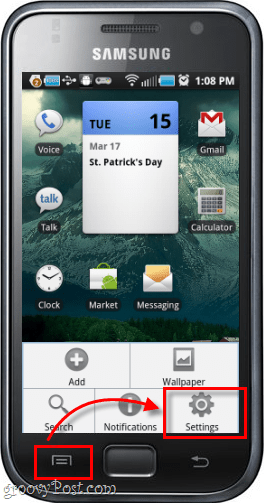

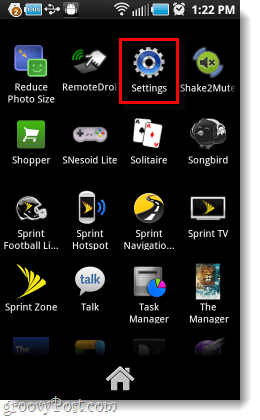
Schritt 2
Im Einstellungsmenü ZapfhahnPrivatsphäre.
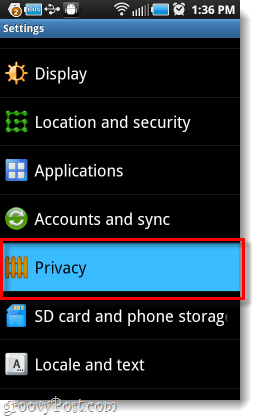
Schritt 3
Jetzt auf dem Bildschirm Datenschutz und persönliche Daten Zapfhahn Zurücksetzen auf Fabrikeinstellungen. Sie erhalten dann einfach einen Warnbildschirm ZapfhahnTelefon zurücksetzen.
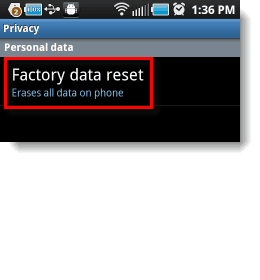
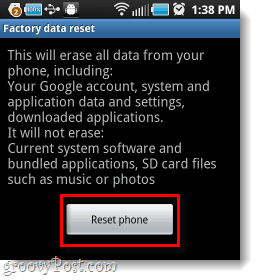
Schritt 4 - Endgültige Bestätigung
Zur Bestätigung müssen Sie eingeben dein Android Passwort. Jetzt ist nur noch eine Bestätigungstaste übrig. wenn du einmal Drücken SieAlles löschen, es gibt kein Zurück.
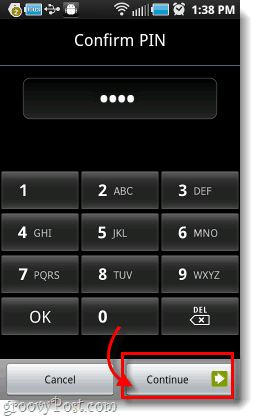
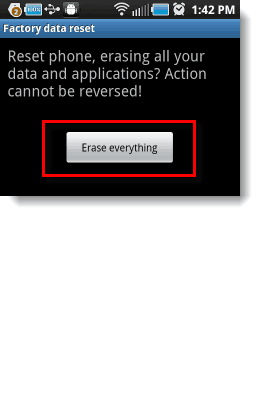
Schritt 5
Jetzt spielen wir das Wartespiel… Ein Zurücksetzen auf die Werkseinstellungen dauert ungefähr 5 Minuten. Stellen Sie nur sicher, dass der Akku nicht leer wird, während Ihr Telefon den Reset durchführt.

Erledigt!
Ihr Android-Gerät sollte jetzt wieder im Standardzustand sein. Durch das Zurücksetzen wurden Ihre Daten, Einstellungen und Apps gelöscht - wie oben in diesem Beitrag erwähnt. Hoffentlich ist dies die Lösung für all Ihre Android-Probleme. Es gibt Fälle, in denen selbst ein Zurücksetzen auf die Werkseinstellungen Ihr Telefon nicht repariert. Bitten Sie also um Hilfe!



